麥克風在 Google Meet 中無法使用?嘗試這些常見的修復

發現解決 Google Meet 麥克風問題的有效方法,包括音頻設置、驅動程序更新等技巧。

您需要切換到不同的 YouTube 配音影片才能收聽特定語言的日子已經一去不復返了。透過 YouTube 最新新增的多音軌功能,您可以在同一影片中切換到不同的語言軌道。以下是如何在行動裝置和桌面裝置上使用此功能。

YouTube 的多音軌功能還可以幫助增加影片的觀看次數,因為它們不會分成不同的配音版本。但如何使用這個功能呢?如果您無法使用它怎麼辦?讓我們來看看。
第 1 步:在任意網頁瀏覽器上開啟 YouTube。
步驟 2:在這裡,可以使用搜尋欄查找相關視頻,也可以從主頁單擊它。
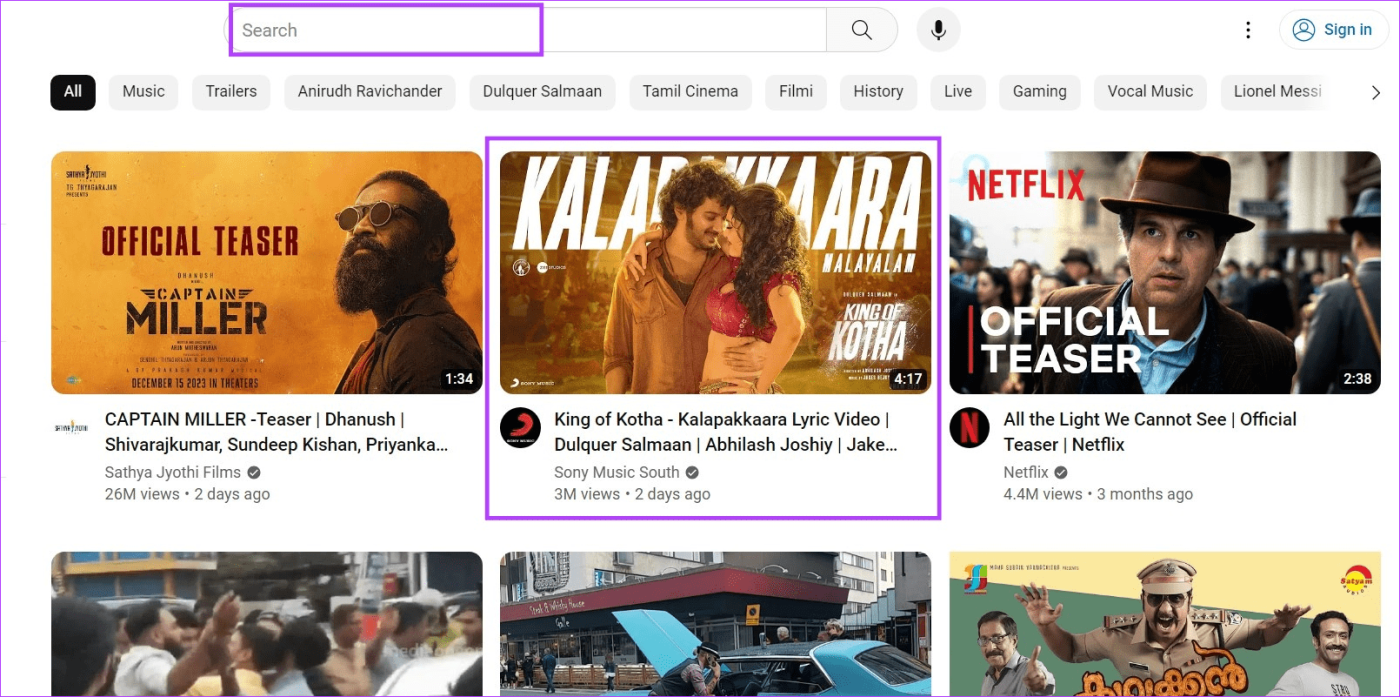
第 3 步:影片開啟後,轉到影片播放器並點擊齒輪圖示。
第 4 步:在這裡,點擊“音軌”。
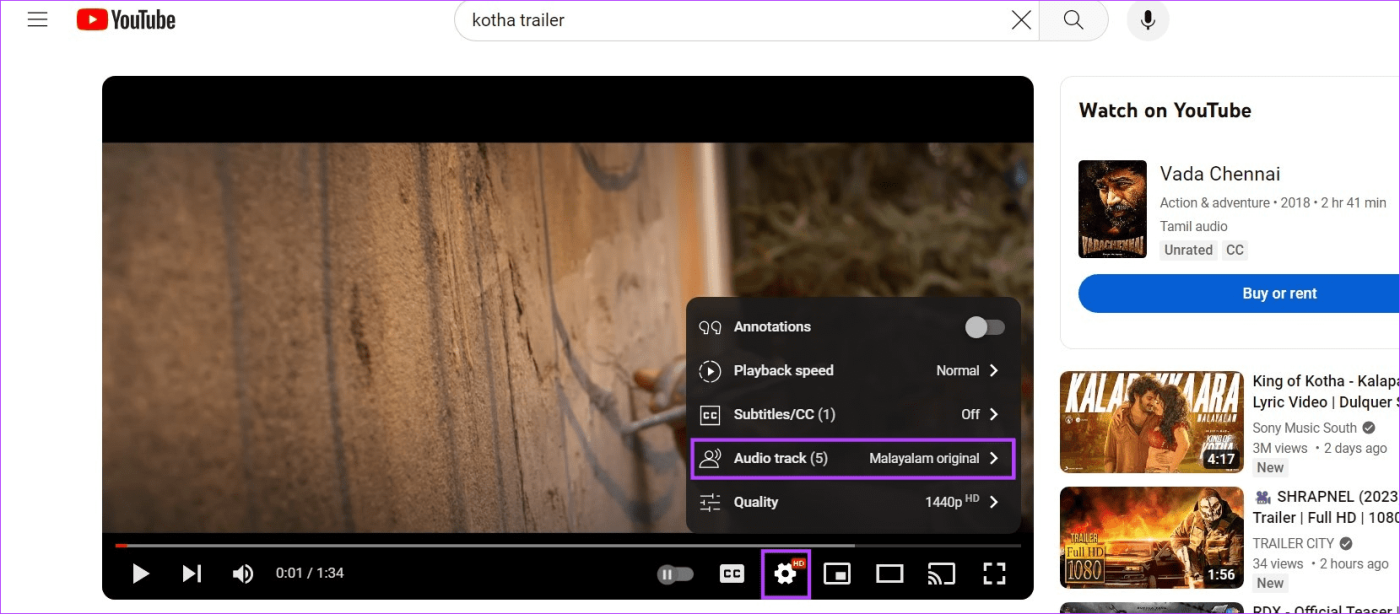
第 5 步:從不同音軌的清單中選擇您喜歡的音軌。
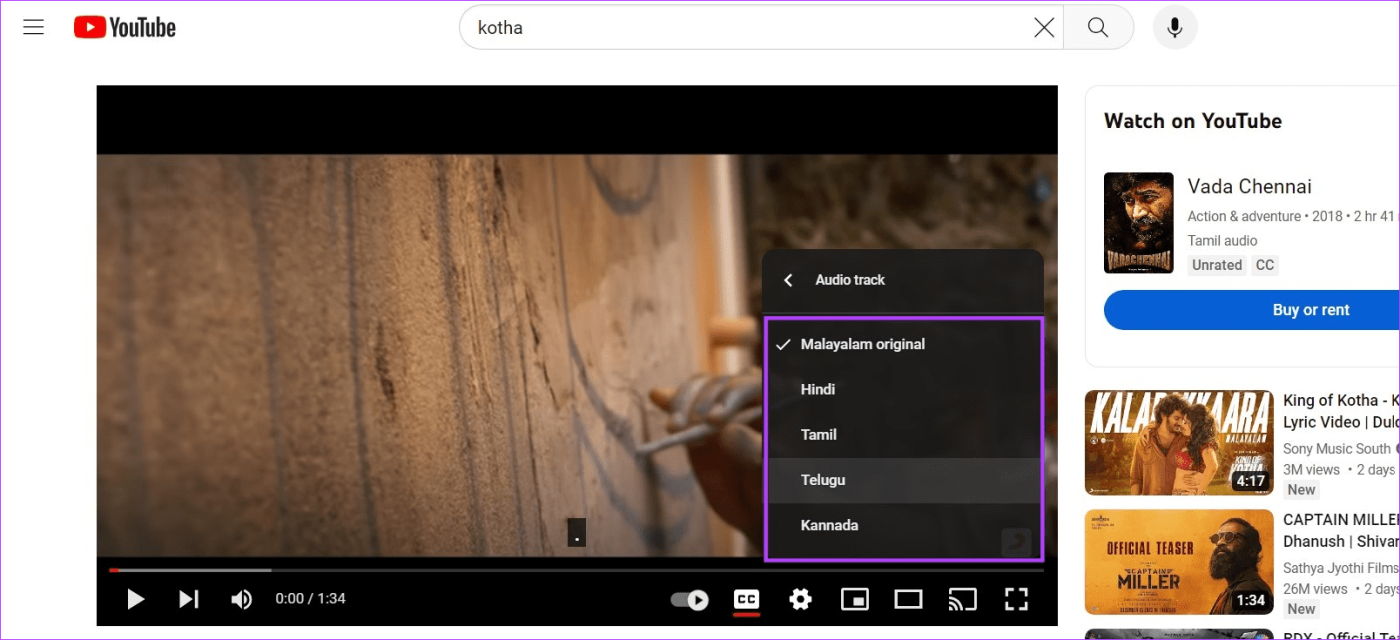
這會將 YouTube 影片上的音訊語言從原始語言變更為所選語言配音。
第 1 步:開啟 YouTube 行動應用程式。
第 2 步:然後,點擊搜尋圖示。
步驟 3:輸入您要開啟的影片的名稱,然後從搜尋結果中點擊它。
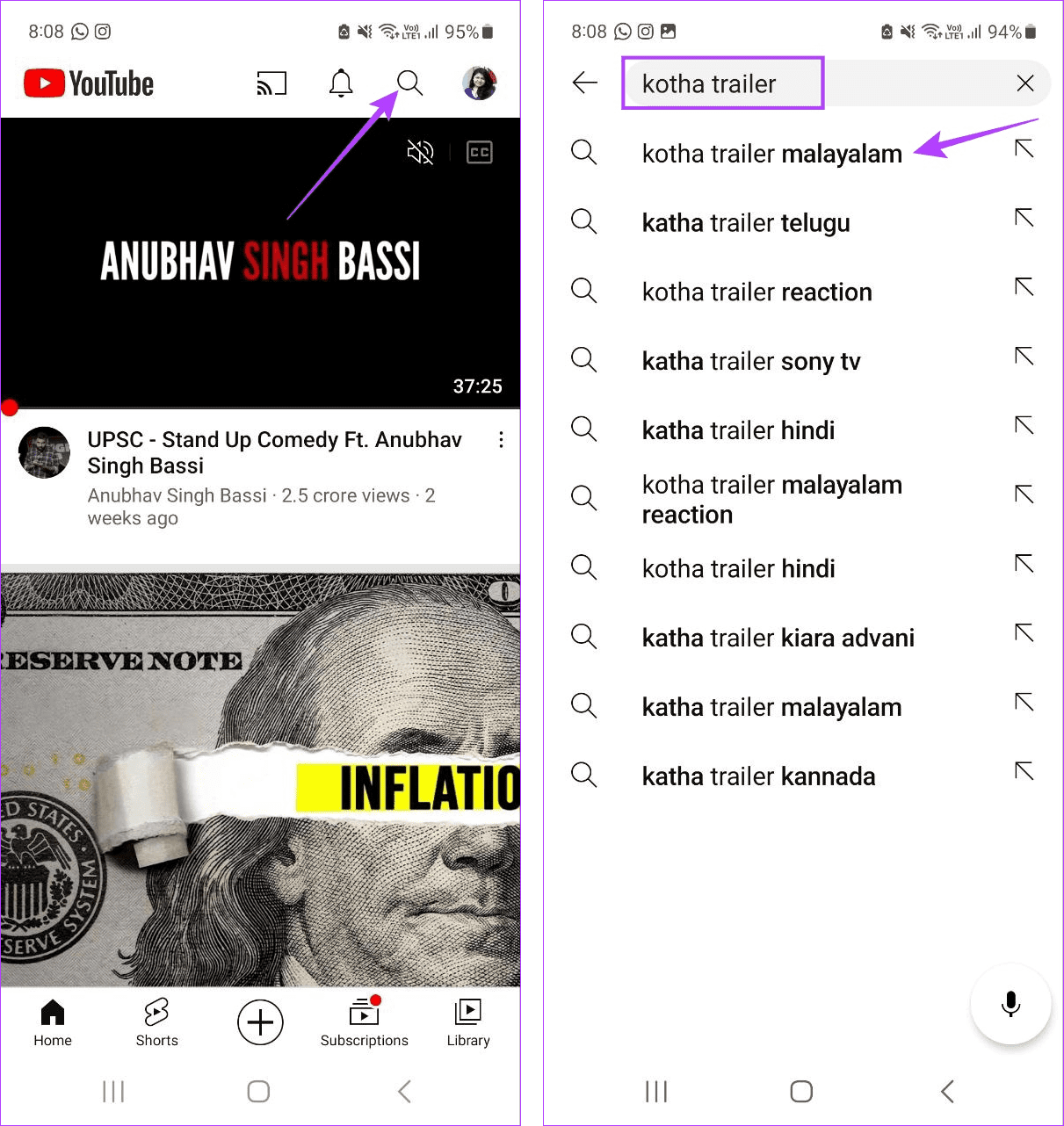
第四步:現在,點擊相關影片。
第 5 步:影片開啟後,點擊螢幕即可查看選項。
第 6 步:點擊齒輪圖示開啟「設定」。
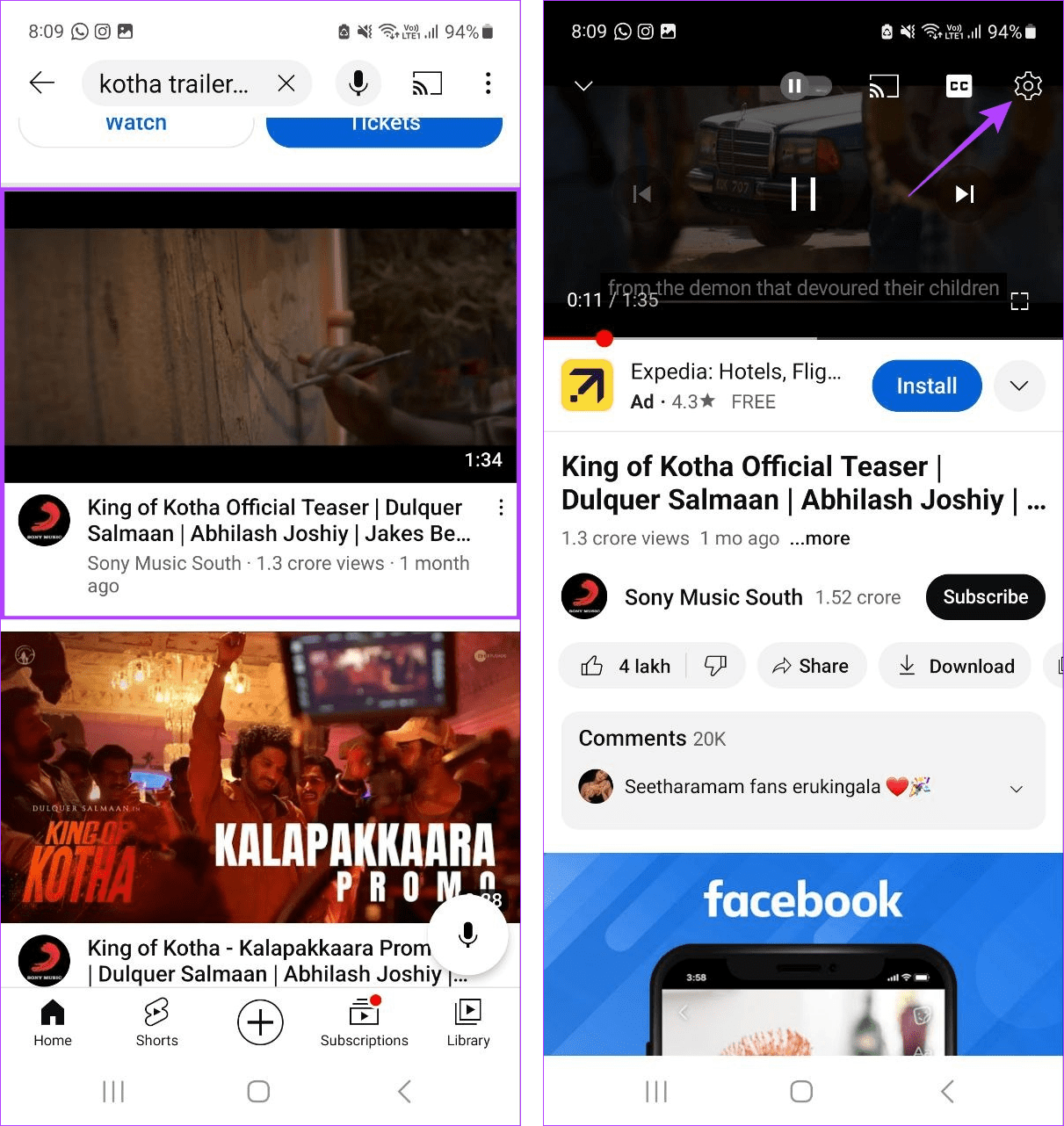
步驟7:在這裡,點擊音軌。
第 8 步:現在,選擇首選音軌。
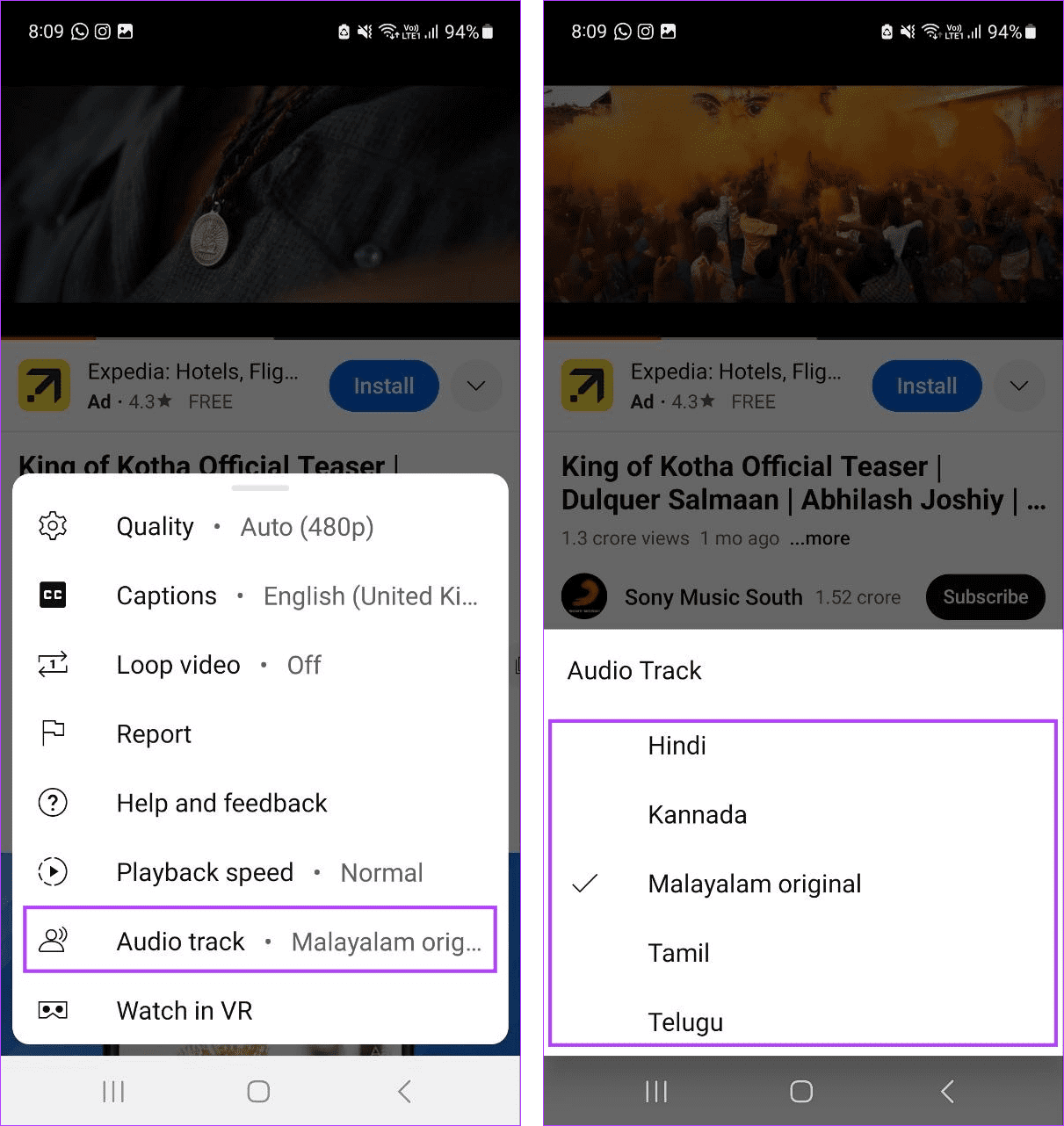
這將立即更改所選 YouTube 影片和影片的音訊語言。
由於在 YouTube 上添加多語言音軌並更改它們的選項相對較新,因此某些用戶在使用它時可能會遇到問題。如果您遇到這種情況,請查看啟動並執行此功能的 7 種方法。
由於為 YouTube 影片添加多語言音軌的選項是最近才出現的,因此一些新舊影片可能沒有可用的選項。因此,請仔細檢查以確保該選項可用於所選影片。
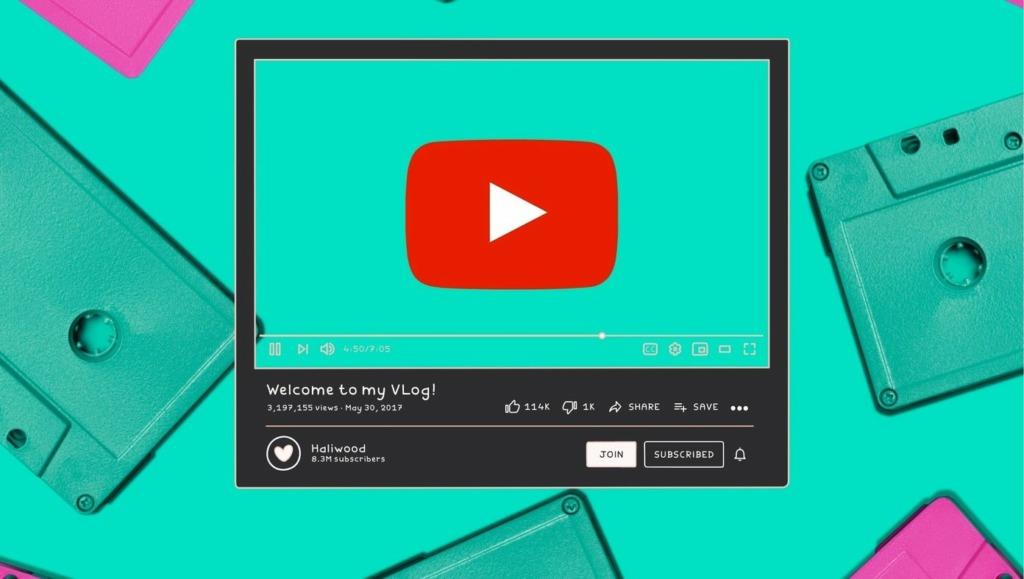
應用程式更新對於確保您獲得最新功能至關重要。因此,如果您一直推遲更新 YouTube 應用程序,那麼也許是時候硬著頭皮檢查Android 和 iOS 裝置上的應用程式更新了。
安裝更新後,再次開啟 YouTube 應用,查看所選影片是否可以看到更改音訊語言的選項。
如果您在 YouTube 上仍然看不到切換音訊語言的選項,重新載入頁面可能會有所幫助。這將幫助您加載頁面的新副本,消除以前可能發生的任何問題。就是這樣。
第 1 步:在 Web 瀏覽器上,前往功能表列。
第 2 步:在這裡,點擊重新載入圖示。
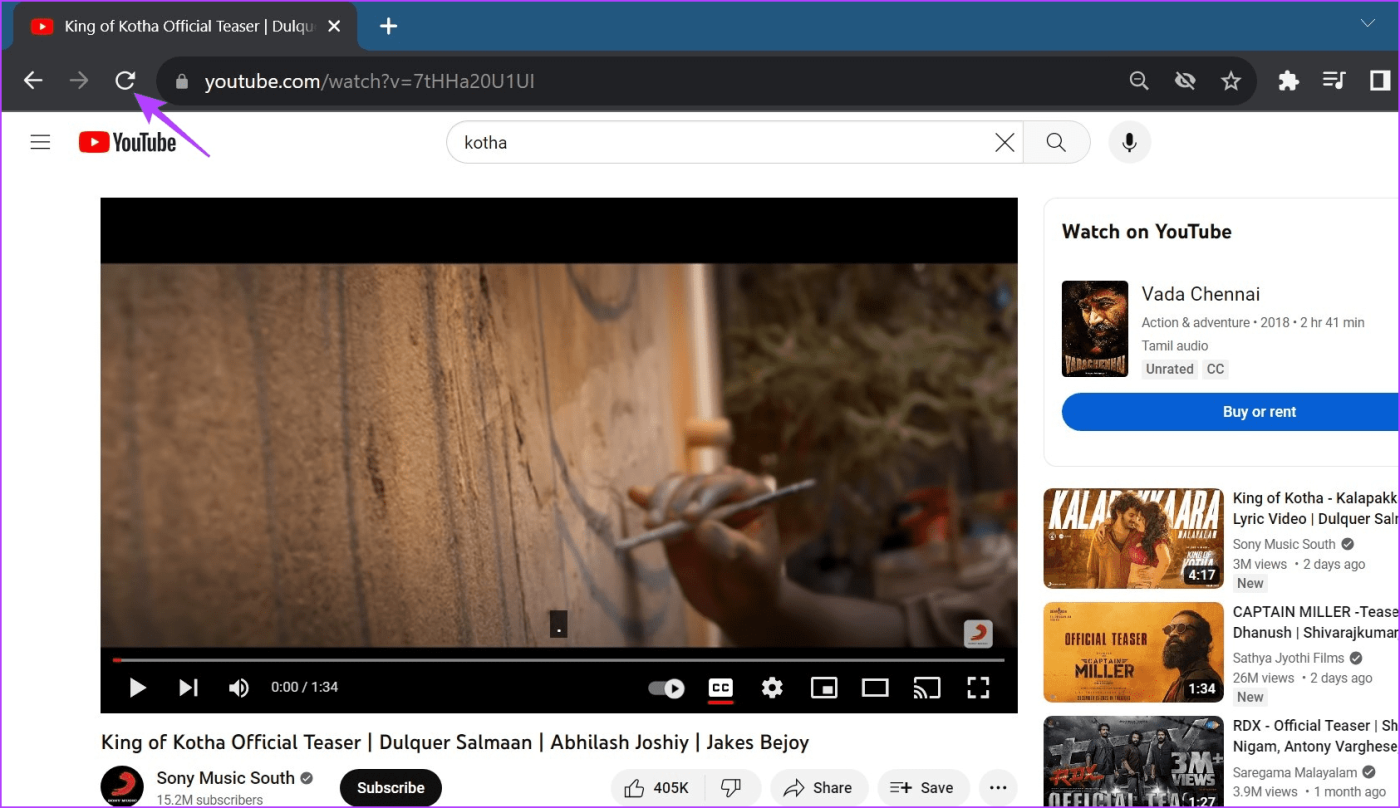
頁面重新載入完成後,請轉到相關影片並再次檢查 YouTube 上更改音訊語言的選項是否可用。
YouTube 通常需要穩定的網路連線來載入應用程式功能和影片。因此,如果您在播放 YouTube 影片時發現頻繁緩衝,請執行速度測試並檢查您當前的網路速度。如果速度低於預期,請考慮切換到 5G或連接到穩定的 Wi-Fi 網路(如果您使用的是筆記型電腦)。然後,打開 YouTube 並再次檢查。
如果您最近更新了 YouTube 應用程式或將其在背景開啟時間過長,則在載入某些應用程式功能時可能會出現問題。因此,如果您在 YouTube 上看不到更改音訊語言選項,請強制關閉並重新開啟該應用程式。然後,再次檢查。請依照以下步驟進行操作。
步驟 1:開啟 YouTube 並點擊「最近」或從底部向上滑動以查看目前開啟的後台應用程式。
步驟 2:現在,按住並向上滑動以從螢幕上清除 YouTube 應用程式。
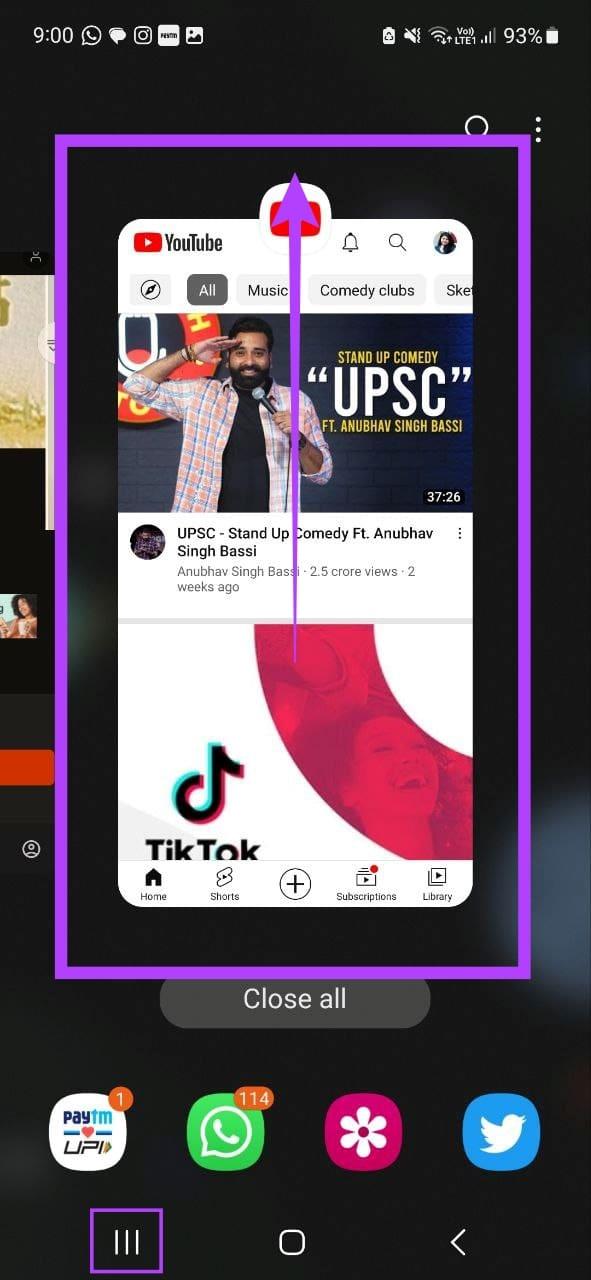
第 3 步:現在,點擊 YouTube 應用程式圖示再次開啟該應用程式。然後,播放相關影片並查看是否有更改音軌的選項。
第 1 步:雙擊主頁按鈕或從螢幕底部向上滑動。
步驟 2: YouTube 應用程式出現後,向上滑動並將其從螢幕上清除。
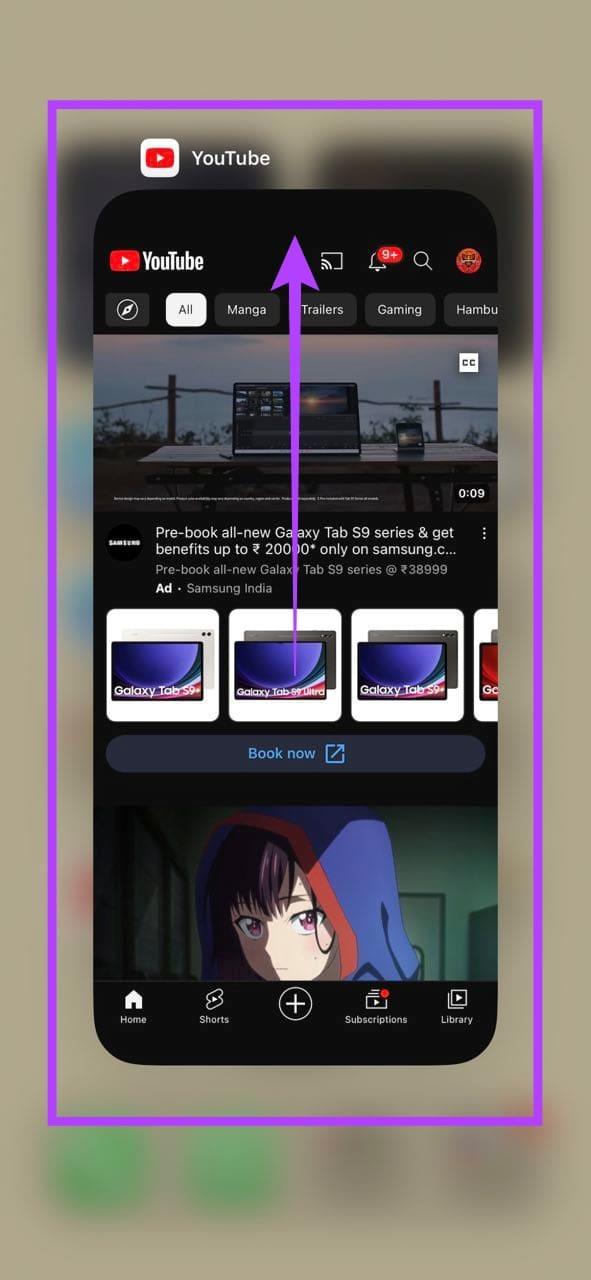
步驟 3:然後,點擊應用程式圖示以重新開啟 YouTube 應用程式。開啟後,檢查是否可以變更所選影片的音訊語言。
某些網頁瀏覽器可能具有阻止 YouTube 按預期工作的內建功能。這也可能是您在所選 YouTube 影片上看不到更改音訊語言的選項的原因之一。
若要確認情況是否確實如此,請切換到其他瀏覽器。然後,打開 YouTube 並再次檢查。
某些影片具有區域限制功能。這意味著,即使所選影片具有更改音軌的選項,它們也可能在您透過 VPN 連線的國家/地區不可用。要解決此問題,請中斷您的 VPN 或選擇其他國家。
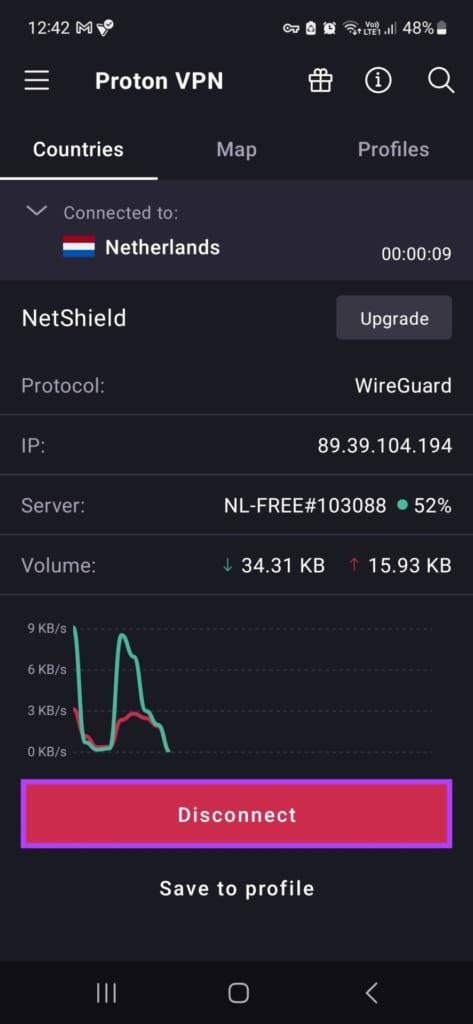
如果您使用的是手機,請開啟 VPN 應用程式並點擊「斷開連線」選項。或者,如果您使用的是網頁瀏覽器,請開啟 VPN 應用程式並按一下「斷開連線」。完成此操作後,再次打開 YouTube,看看是否可以更改音訊語言。
1. 所有 YouTube 影片都可以使用音軌選項嗎?
由於此功能是最近新增的,因此更改音軌的選項可能僅適用於 YouTube 上的選定影片。
2. 您可以在 YouTube 上播放時更改音軌語言嗎?
是的,您可以隨時更改 YouTube 影片和影片的音訊語言。
我們希望本文能幫助您了解 YouTube 的多音軌功能的工作原理以及如何使用它來更改 YouTube 上的音訊語言。此外,某些影片可能沒有其他可用語言。在這種情況下,您可以開啟 YouTube 上的字幕。
發現解決 Google Meet 麥克風問題的有效方法,包括音頻設置、驅動程序更新等技巧。
在 Twitter 上發送訊息時出現訊息發送失敗或類似錯誤?了解如何修復 X (Twitter) 訊息發送失敗的問題。
無法使用手腕檢測功能?以下是解決 Apple Watch 手腕偵測不起作用問題的 9 種方法。
解決 Twitter 上「出錯了,重試」錯誤的最佳方法,提升用戶體驗。
如果您無法在瀏覽器中登入 Google 帳戶,請嘗試這些故障排除提示以立即重新取得存取權限。
借助 Google Meet 等視頻會議工具,您可以在電視上召開會議,提升遠程工作的體驗。
為了讓您的對話更加安全,您可以按照以下步驟在行動裝置和桌面裝置上為 Instagram 聊天啟用端對端加密。
了解如何檢查您的 Dropbox 安全設定有助於確保您的帳戶免受惡意攻擊。
YouTube TV 為我們提供了許多堅持使用的理由,因為它融合了直播電視、點播視頻和 DVR 功能。讓我們探索一些最好的 YouTube 電視提示和技巧。
您的三星手機沒有收到任何通知?嘗試這些提示來修復通知在您的 Samsung Galaxy 手機上不起作用的問題。








